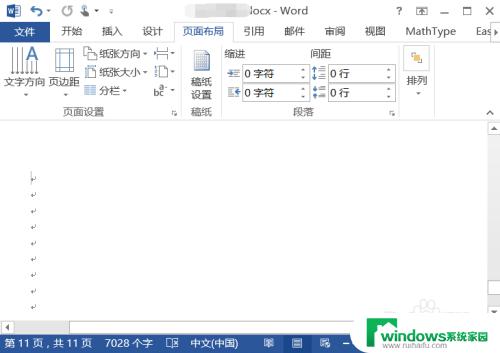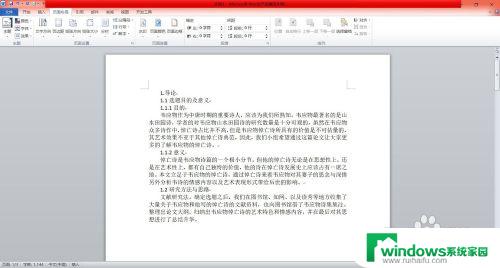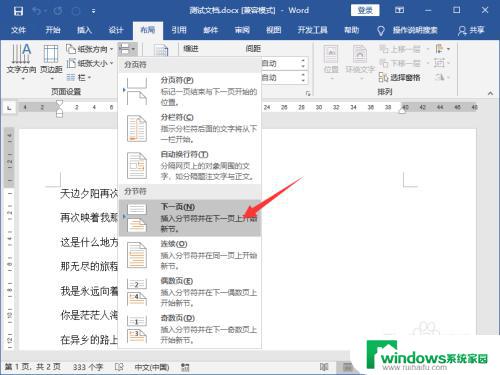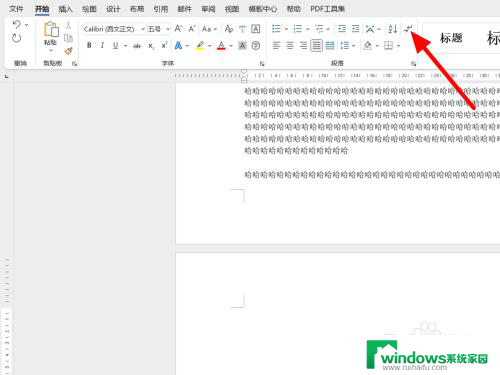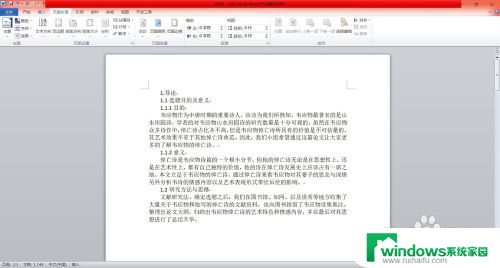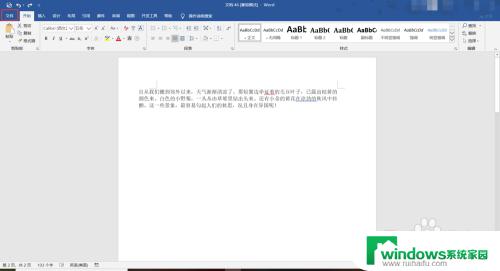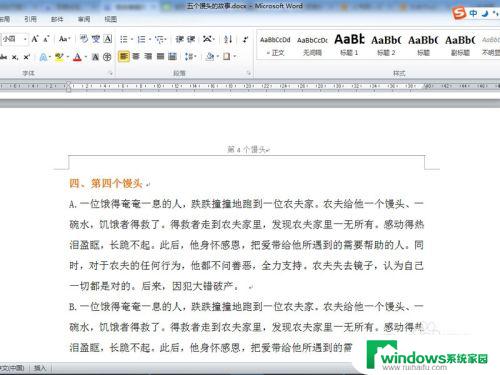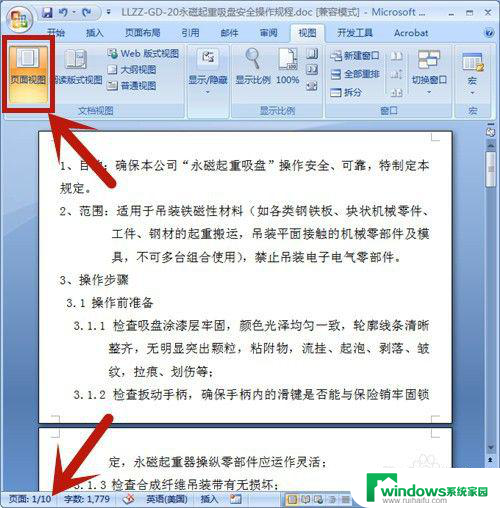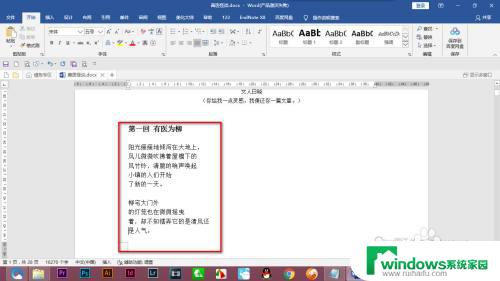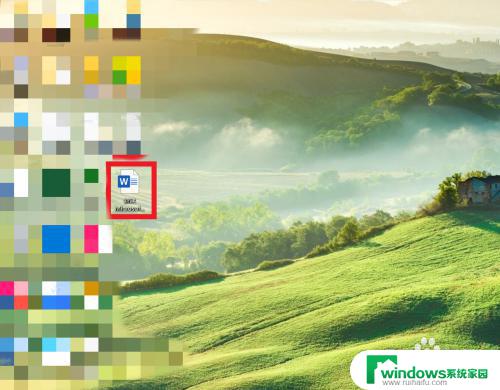word怎么撤销分页符怎么删除 Word如何删除分页符
在使用Word处理文档时,我们常常会遇到分页符的使用和删除问题,分页符是用来控制文档中的分页位置,使得内容能够在页面上合理分布。有时候我们可能需要撤销或删除分页符,以调整文档的格式或重新排版。怎么撤销分页符,又该如何删除分页符呢?在本文中我们将探讨这些问题,并提供相关的解决方法。无论您是初次使用Word还是有一定经验的用户,相信本文都能为您提供一些帮助和指导。
方法如下:
1.
第一,鼠标双击打开word软件。
把要改的文章拖入软件中打开。如图所示,文章的上部分与下部分是分开的,下部分在另一页中。
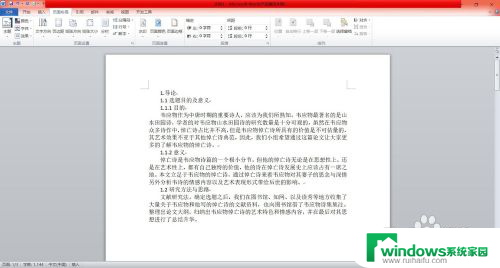
2.第二,查看分页符位置。
点击文字上方的任务栏——点击“视图”——点击操作栏左侧的“大纲视图”——这样就可以看到你的文章中是否存在分页符。
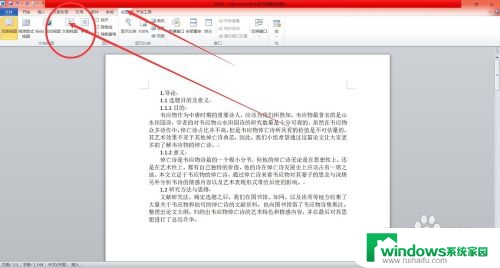
3.第三,找到需要删除的分页符。
如图所示,我们调节成为大纲视图之后。就可以清楚的看到文章中的分页符了,找到需要先删除的地方。
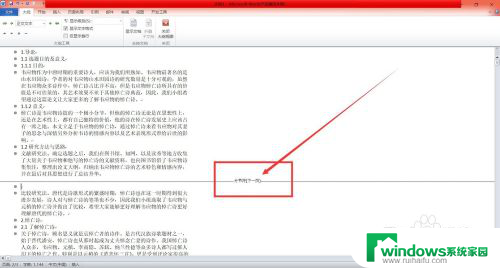
4.第四,删除分页符。
找到该分页符后——鼠标左键点击它——按住删除键,就可以完成分页符的删除啦。删除之后,点击视图——页面视图——就可以回到编辑中。
这样,分页就取消了。
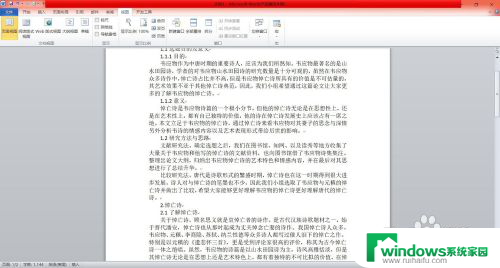
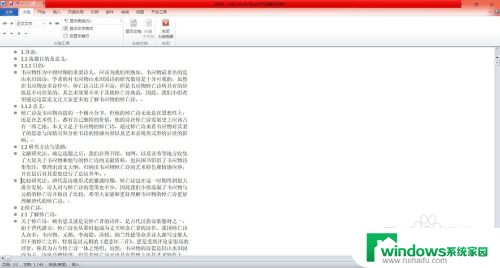
以上就是如何撤销和删除Word中的分页符的全部内容,如果你遇到这种情况,可以按照以上步骤来解决,非常简单快速。